在日常工作中,我们常常需要使用excel来处理各种表格和数据。然而,在某些情况下,我们可能需要在同一单元格内输入多行文本,以提高信息的可读性和组织性。本文将介绍如何在excel的一个格子中输入两排字,即如何实现单元格内的文字换行。
1. 首先,打开你的excel文档,并选择你想要编辑的单元格。
2. 输入你想要的第一行文字。
3. 然后,将光标移动到你想换行的位置。
4. 接下来,按下`alt + enter`组合键,即可实现在单元格内换行。
5. 继续输入第二行文字,重复上述步骤,可以继续添加更多的行。
如果你希望所有选中的单元格都支持自动换行,可以通过调整单元格格式来实现:
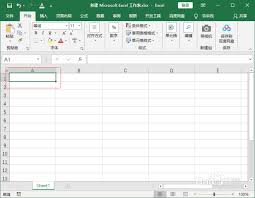
1. 选择你想要设置自动换行的单元格区域。
2. 右击鼠标,从弹出的菜单中选择“设置单元格格式”选项。
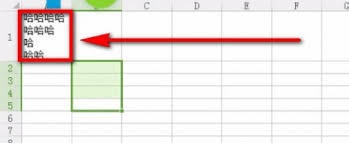
3. 在弹出的对话框中,切换到“对齐”标签页。
4. 找到“自动换行”选项,并勾选它。
5. 点击“确定”按钮完成设置。
- 使用`alt + enter`快捷键时,请确保你的键盘布局是标准的。某些键盘布局可能会有不同的快捷键组合。
- 当你使用自动换行功能时,单元格的高度会自动调整以适应内容。如果需要手动调整高度,只需拖动行号之间的分隔线即可。
- 如果你发现文字换行没有按照预期工作,检查一下单元格格式是否正确设置了自动换行。
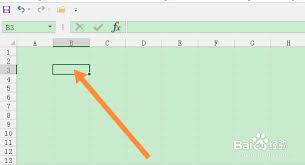
掌握了这些基本技巧后,你就可以在excel中轻松地在一个格子里输入多行文字了。无论是为了整理信息还是制作更美观的报表,掌握这些技能都将大大提高你的工作效率。

在日常工作中,我们经常需要使用excel来处理各种数据。有时候,为了突出某些信息或者标记已完成的任务,我们需要对特定的单元格内容进行格式化,例如添加删除线。本文将详细介绍在excel中为选定单元格内容添加删除线的五种方法,帮助用户更全面地掌握这一技能。方法一:

在日常工作中,我们经常需要将word文档中的内容转换到excel中进行进一步的数据处理和分析。然而,在进行这样的转换时,如何保持原有的排版和格式,成为了许多人面临的难题。本文将介绍几种有效的方法,帮助你在将word文档转换成excel表格时,确保格式不发生变化
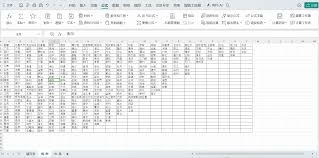
在日常工作中,我们经常需要处理大量的数据录入任务。为了确保数据的准确性和一致性,使用excel中的下拉菜单功能是一个非常有效的方法。通过设置下拉菜单,可以大大减少手动输入错误,并提高工作效率。本文将详细介绍如何在excel中设置三级下拉菜单,帮助您更高效地管理
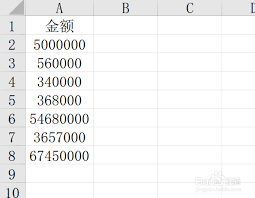
在处理财务数据时,经常需要将金额从元单位转换为万元单位,以便更直观地分析和展示数据。以下是一些在excel中快速实现这一转换的热门方法。方法一:使用除法公式这是最直接的方法。假设a列存放的是原始金额数据(单位:元),在b列输入以下公式来换算成万元:```exc

在excel表格中,为数据添加货币符号是一个常见的需求,特别是处理财务数据时。以下是一些在excel中给数据添加货币符号的方法,涵盖了快捷键、设置单元格格式等多种方式。方法一:使用快捷键添加货币符号使用快捷键可以快速为数据添加人民币符号“¥”。具体步骤如下:1
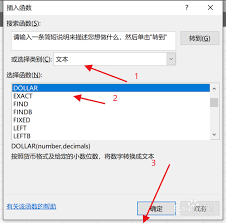
在日常的财务处理或数据分析工作中,我们经常需要在excel文档中的数据前添加货币符号,以便更直观地展示数值信息。本文将介绍几种快速为excel数据添加货币符号的方法,帮助您提高工作效率。方法一:使用“设置单元格格式”功能excel提供了内置的“设置单元格格式”